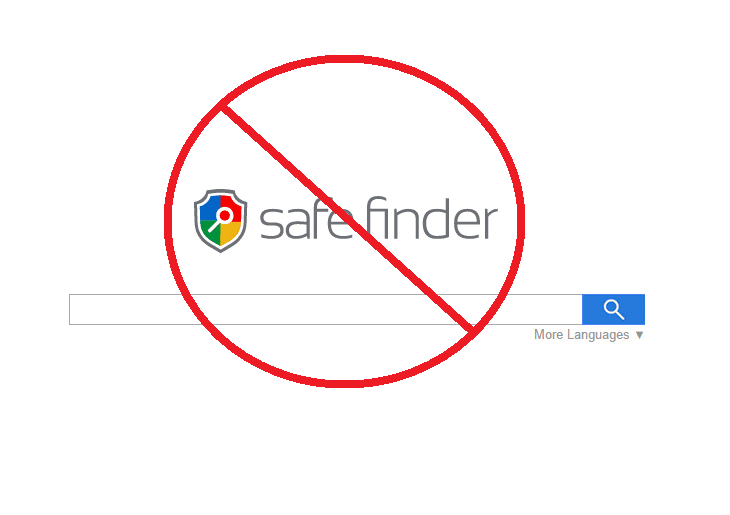Safe Finder on eräänlainen mainosohjelma, joka voidaan asentaa selainlaajennukseksi. Selainasetusten mukauttamisen ansiosta se voi muuttaa suosikkikotisivuasi, hakukonettasi ja muita vaihtoehtoja. Se näyttää myös ponnahdusikkunoita, jotka voivat johtaa enemmän haittaohjelmiin. Safe Finder ei ole kohdistettu tiettyyn selaimeen, ja se voi vaikuttaa Google Chromeen, Internet Exploreriin, Microsoft Edgeen, Firefoxiin, Operaan ja muihin.
Kuinka Safe Finder asennetaan?
Haittaohjelmat voidaan asentaa laitteelle useilla tavoilla. Se voidaan ladata taustalla vierailemaltasi verkkosivustolta tai se on voitu ladata osana sähköpostin liitetiedostoa. Useimmissa tapauksissa käyttäjän ei tarvitse suorittaa asennusohjelmaa. Joissakin haittaohjelmissa on sisäänrakennettuja komentosarjoja, jotka käynnistävät asennuksen heti, kun käyttäjä kirjautuu sisään tai käynnistää tietyn sovelluksen, kuten verkkoselaimen. Useimmiten käyttäjät itse lisäävät Safe Finderin olettaen virheellisesti, että se on Yahoon tukema luotettava hakukone. Jotkut tähän mainosohjelmaan liittyvistä tunnetuista URL-osoitteista ovat:
- search.safefinder.biz
- search.safefinder.info
- isearch.safefinder.net
- search.safefinder.com
- search.safefinderformac.com
Pitäisikö minun poistaa Safe Finder?
Joo. Safe Finder väittää olevansa luotettava Yahoo-hakukone, mutta se on itse asiassa mainosohjelma, ja se tulisi poistaa Macistasi mahdollisimman pian. Jos et poista sitä, se voi avata portit laitteellesi lisää haittaohjelmia, kuten troijalaisia, vakoiluohjelmia ja muita haittaohjelmia vastaan.
Safe Finderin poistaminen Macista
Safe Finder on asennettu selainlaajennukseksi. Päästäksesi eroon siitä, sinun on noudatettava samoja vaiheita, joita noudattaisit jokaisen selaimen laajennuksen hallinnassa ja poistamisessa. Jos käytät Safari-selainta, sinun ei tarvitse huolehtia mistään. Versiosta 12.1 alkaen Safari ei salli epäluotettavan laajennuksen asentamista, joten Safe Finderia ei voi suorittaa. Safarin vanhemmissa versioissa voit poistaa Safe Finderin asennuksen kuten minkä tahansa muun Safari-laajennuksen.
Poista Safe Finder Chromesta
-
Avaa Chrome.
-
Valitse Valikko † Lisää työkaluja † Laajennukset†
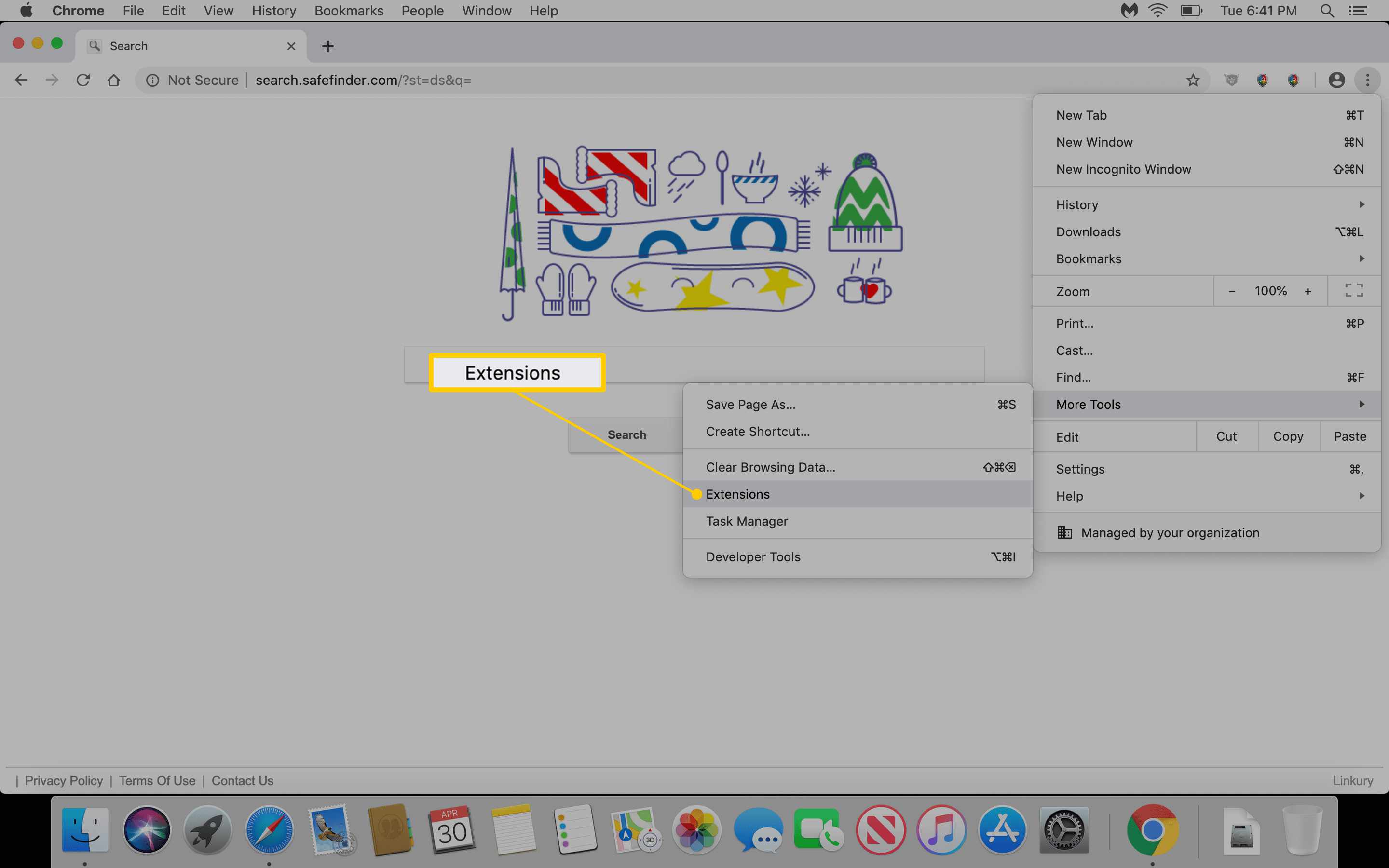
-
Poista ne käytöstä valitsemalla kunkin Safe Finder -laajennuksen vaihtokytkin.
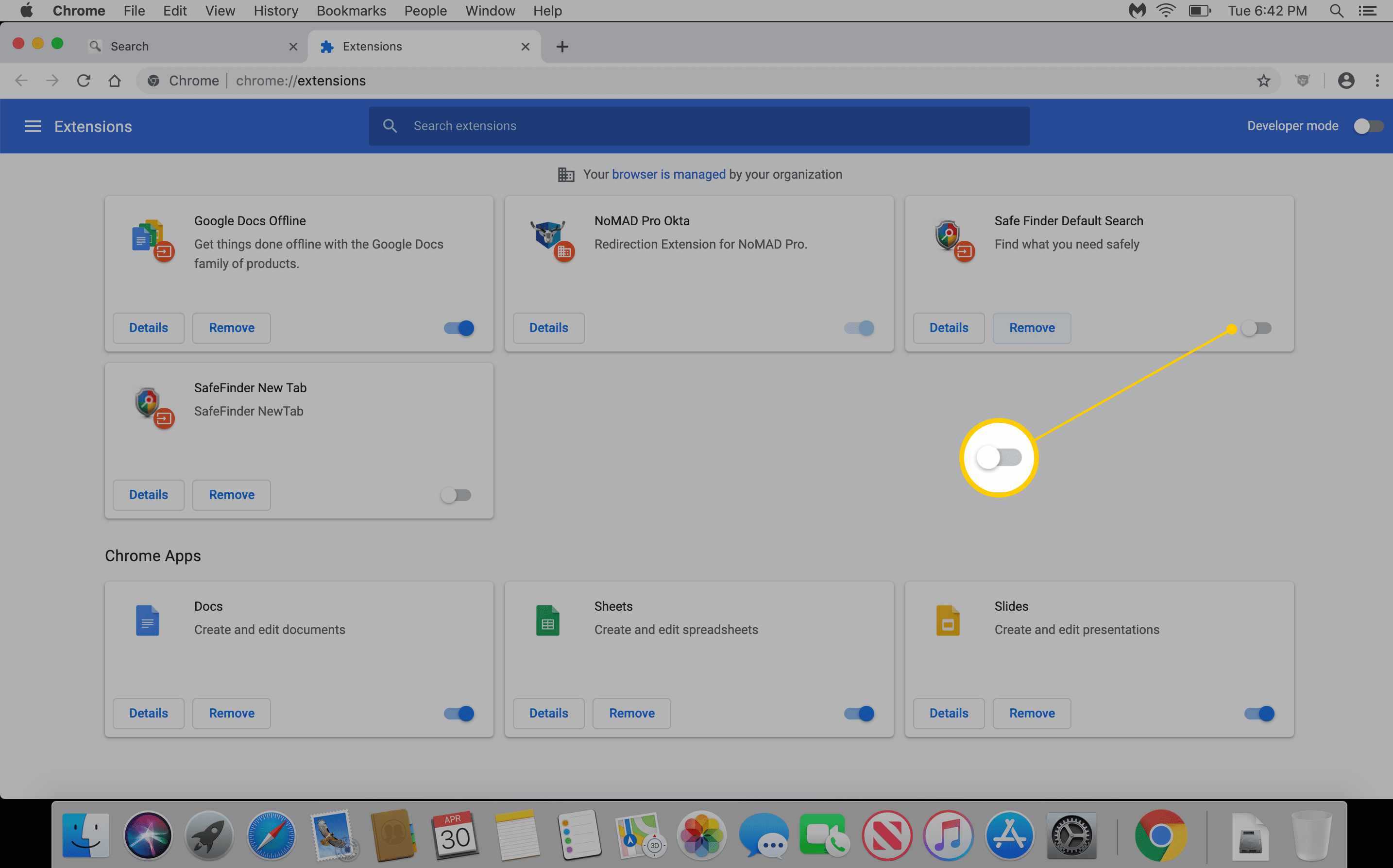
Sininen vaihtokuvake osoittaa, että laite on päällä. Harmaa tarkoittaa, että se on poistettu käytöstä.
-
Kun se on poistettu käytöstä, valitse Poista jokaisessa laajennuksessa.
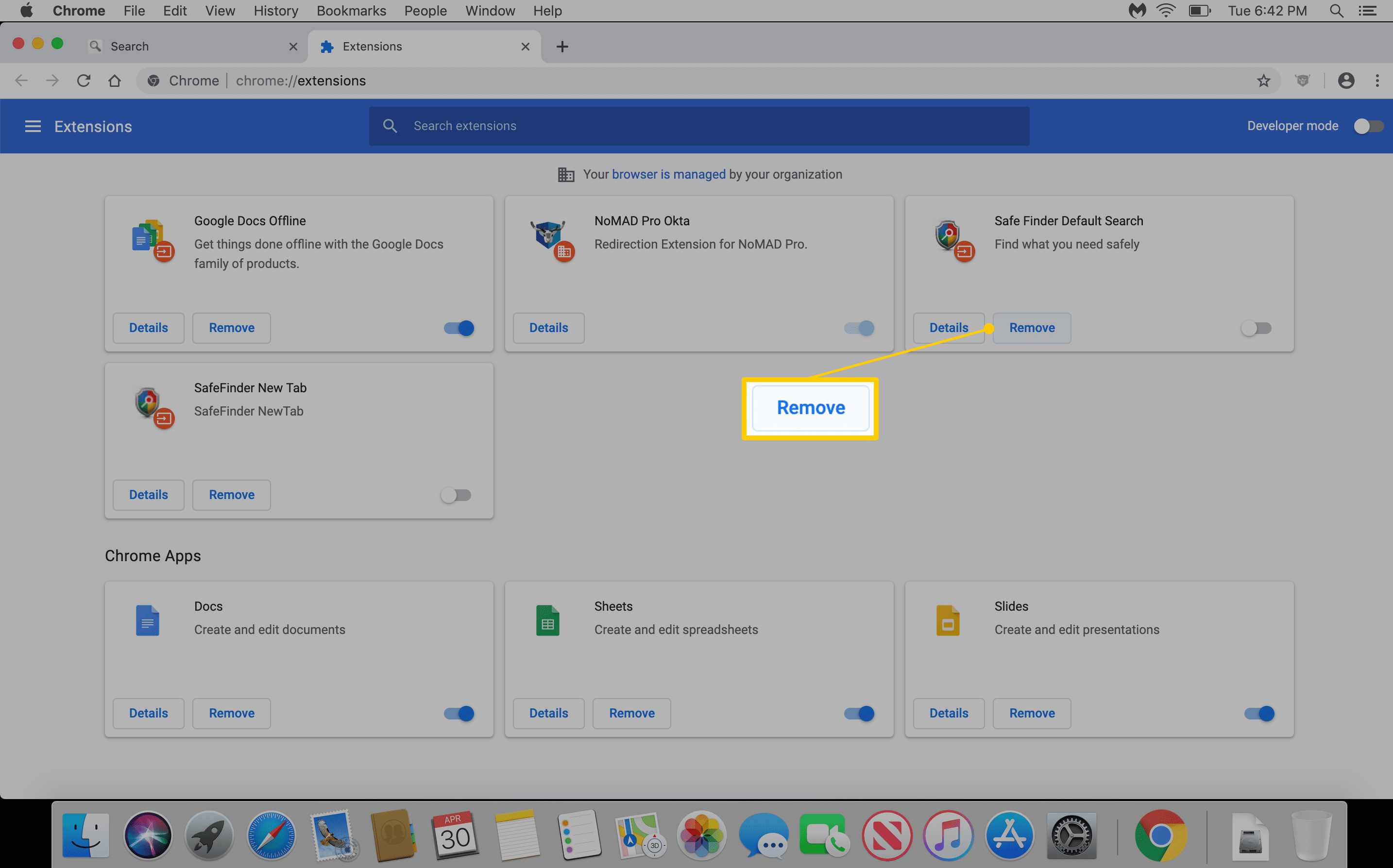
-
Valitse Poista uudelleen, kun sinua kehotetaan vahvistamaan toiminto.
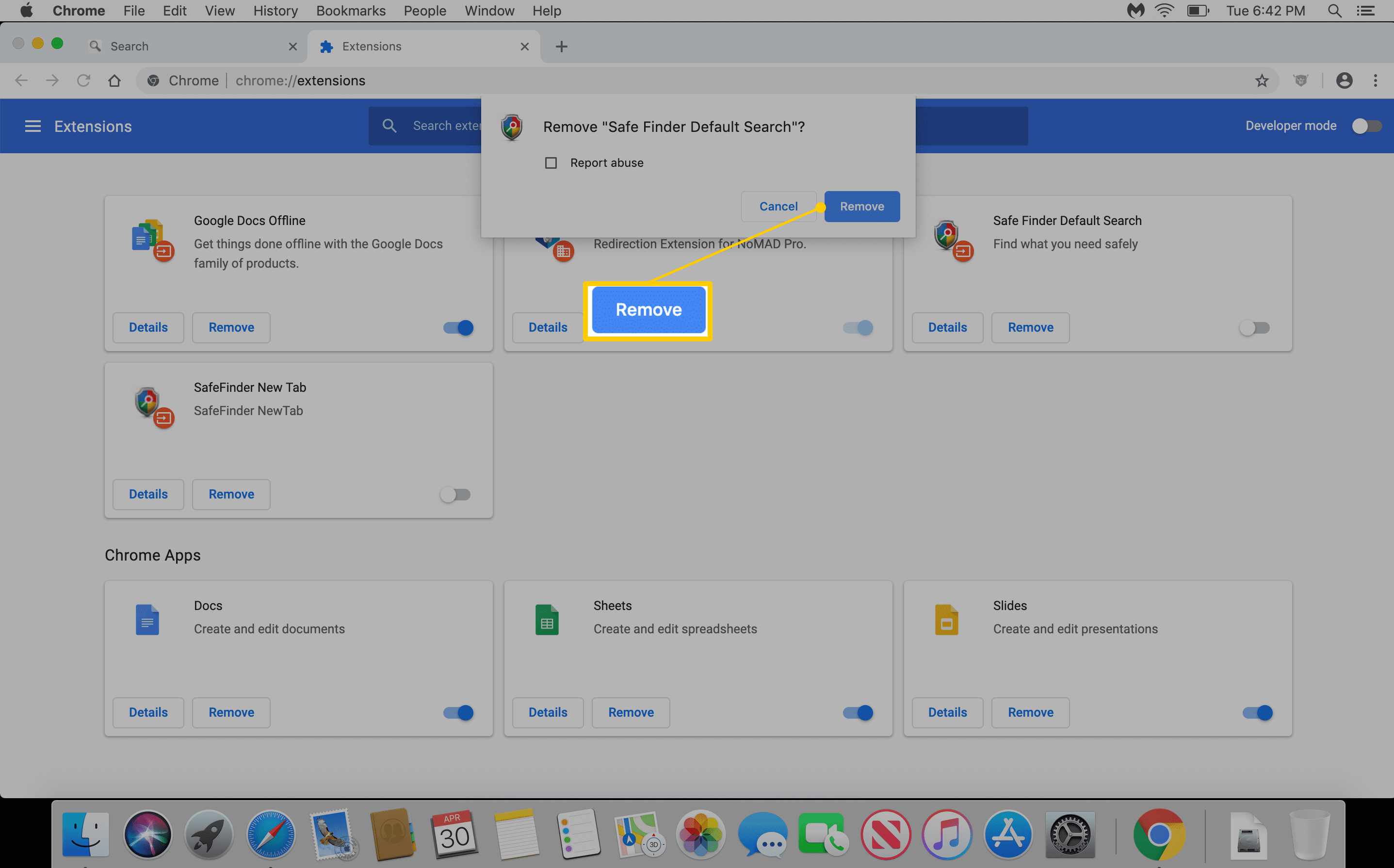
-
Kun uusi välilehti avautuu, voit valita syyn, miksi poistit laajennuksen ja sitten: Lähetä†
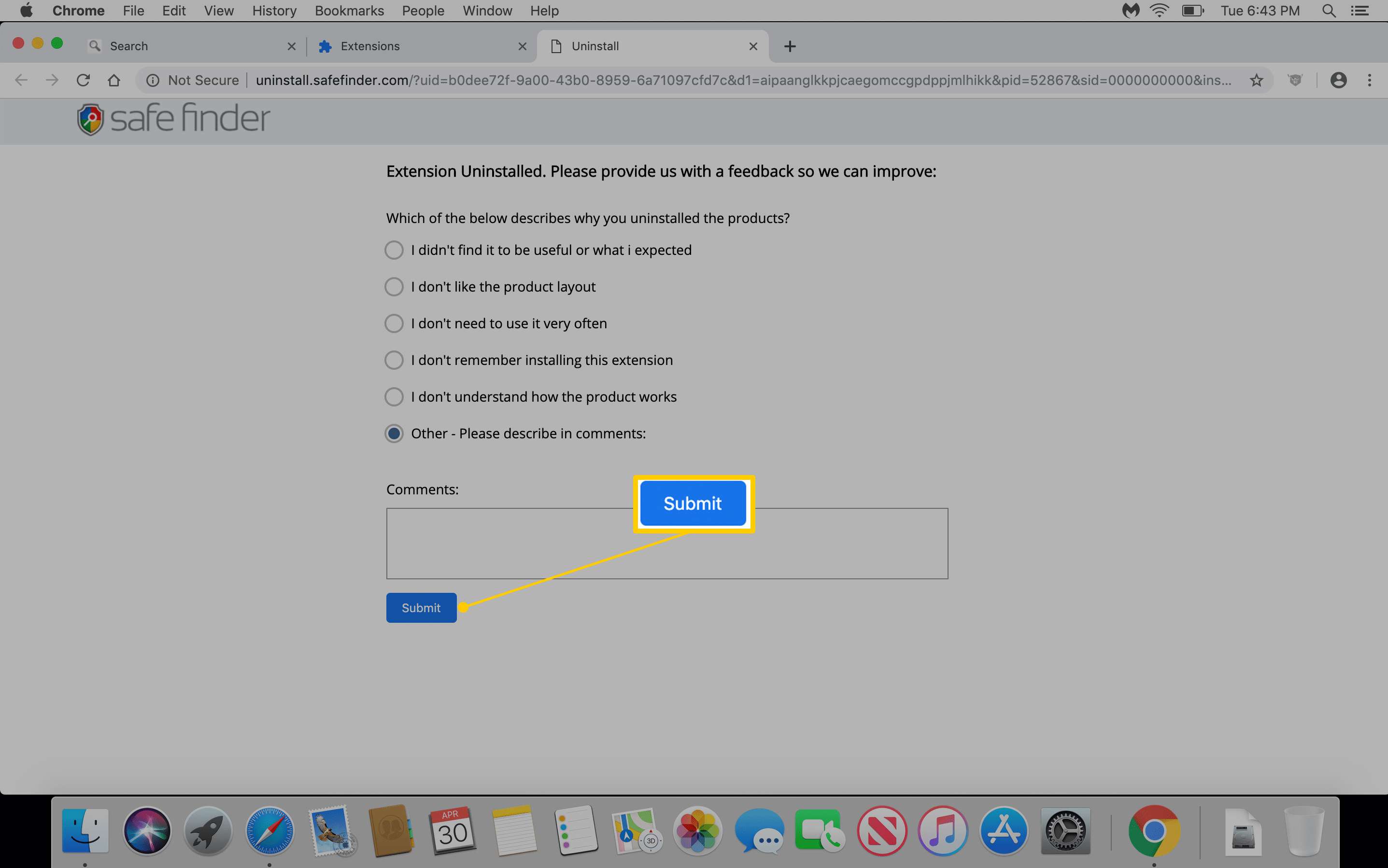
-
Avaa uusi välilehti tai ikkuna ja varmista, että Safe Finder ei ole enää kotisivu ja oletushakukone.
Poista Safe Finder Firefoxista
-
Avaa Firefox.
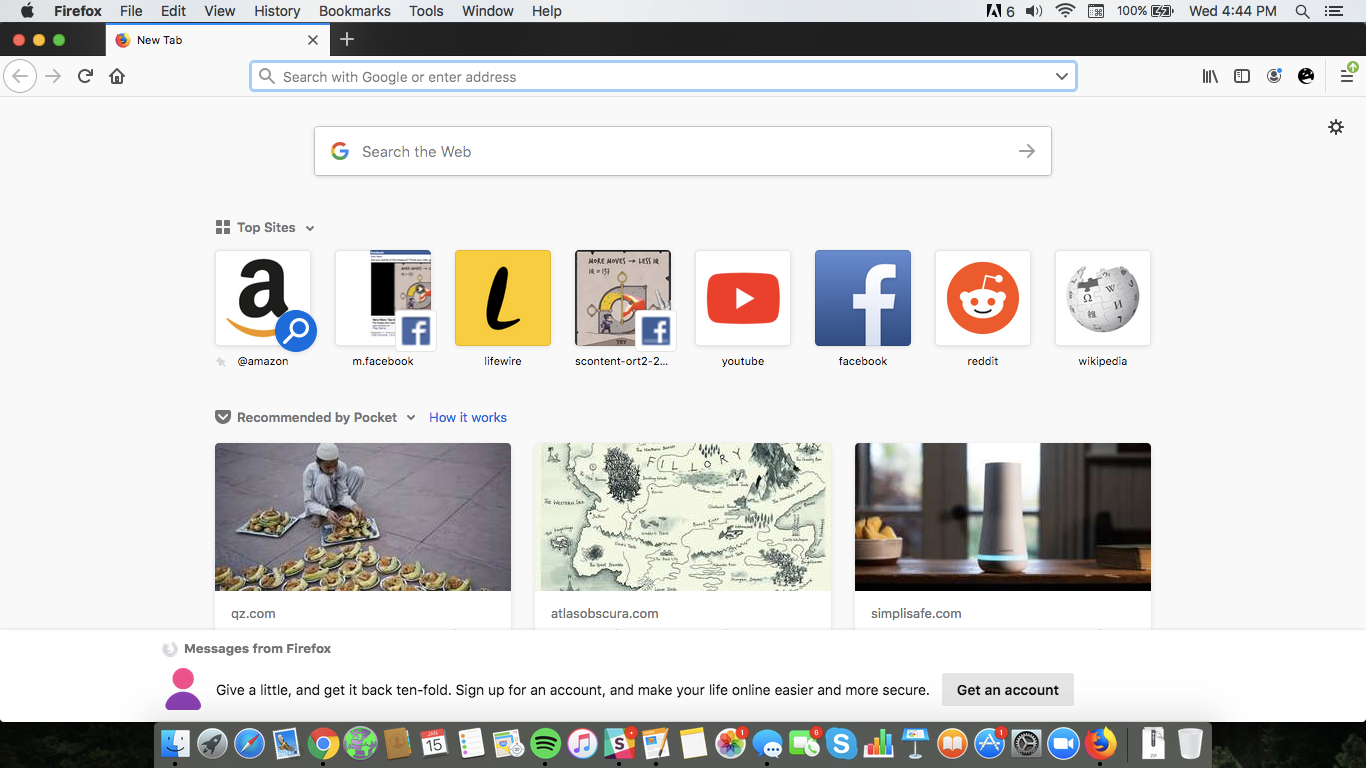
-
Valitse Valikko (merkitty kolmella vaakaviivalla oikeassa yläkulmassa) ja sitten lisäyksiä.
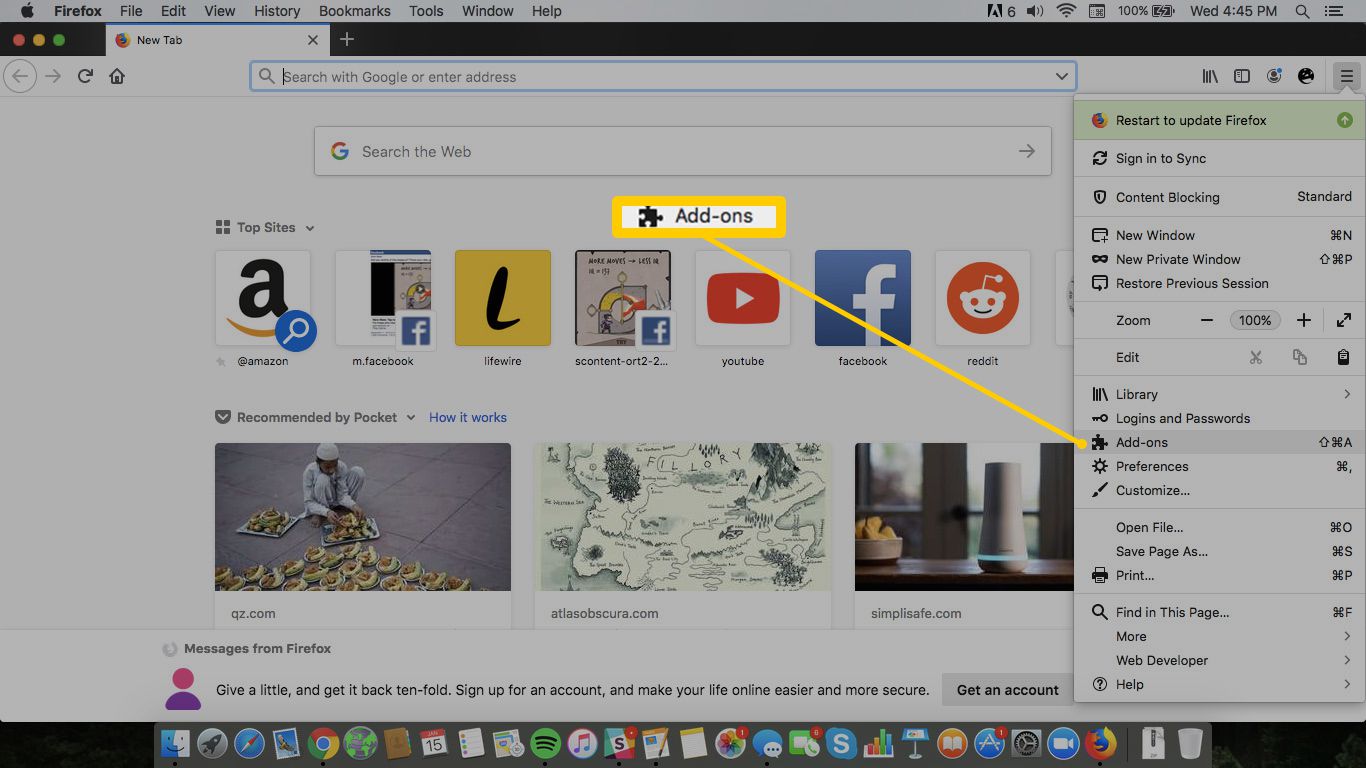
-
Valitse asetusvalikko jokaiselle Safe Finder -lisäosalle (merkitty kolmella vaakasuuntaisella pisteellä).
-
Valitse jompikumpi Sammuta tai Poista.